UADソフトウェアとmacOS Tahoe 26の互換性
FAQ, 2025/10/27
該当製品
- Universal Audio | UAD-2 PCIe Card
- Universal Audio | UAD-2 Satellite Thunderbolt
- Universal Audio | UAD-2 Satellite USB
- Universal Audio | UAD-2 Satellite FireWire
- Universal Audio | Apollo Twin MkII
- Universal Audio | Apollo Solo USB
- Universal Audio | Apollo Twin X USB
- Universal Audio | Apollo Solo
- Universal Audio | Apollo x4
- Universal Audio | Apollo Twin X
- Universal Audio | Apollo x8
- Universal Audio | Apollo x6
- Universal Audio | Apollo x8p
- Universal Audio | Apollo x16
- Universal Audio | Apollo FireWire
- Universal Audio | Apollo 8
- Universal Audio | Apollo x6 | Gen 2
- Universal Audio | Apollo x8p | Gen 2
- Universal Audio | Apollo x8 | Gen 2
- Universal Audio | Apollo x4 | Gen 2
- Universal Audio | Apollo Twin X | Gen 2
- Universal Audio | Apollo x16 | Gen 2
最新 UAD ソフトウェアはmacOS Tahoe 26 と互換性があります。
- Thunderbolt 経由で接続されたApollo および Satellite モデルは 互換性があります。
- Thunderboltオプション カードを搭載した Apollo モデルは 互換性があります。
- UAD-2 PCIe カードは互換性があります。
- FireWire接続のApolloモデルは互換性がありません。Apollo Thunderbolt 3オプションカードを使用することで互換性を確保できます。オプションカードの詳細については、 こちらをクリックしてください。
- UAD-2 Satellite FireWire は互換性がありません。UAD -2 Satellite Thunderbolt は 互換性があります。
- Thunderbolt から FireWire アダプタ経由の接続には互換性がありません。
- macOS Tahoe へのアップデート後、 UAD ソフトウェアをアンインストールして再インストールする必要がある場合があります 。ステータスメッセージについては、UAD メーターとコントロールパネルアプリケーションを参照してください。
macOS Tahoe 26へのUADインストール
Tahoe では、macOS システム セキュリティのために、UAD および Apollo ソフトウェアを完全に有効にするために、以下の手動手順が必要です。
注意: Appleが提供するmacOS Tahoe 26のフルバージョンを必ずインストールしてください。Universal Audioはベータ版をサポートしていません。
UADソフトウェアを許可する
- 最新の UAD ソフトウェアをダウンロードしてインストールします 。
- 再起動後、 ディスプレイの左上隅にある Apple メニューからシステム設定を開きます。
- システム設定ウィンドウで「プライバシーとセキュリティ」をクリックします 。
- 「セキュリティ」セクションまで下にスクロールし、 「許可」をクリックして、パスワードを入力して続行します。
重要: ソフトウェアは UAD のインストール後 30 分以内に許可する必要があります。
システム設定でUniversal Audioソフトウェアの[許可]をクリックします (必須)。
「許可」をクリックすると、macOS で認証するように求められます。
Apollo / Satellite / UAD-2 PCIe ハードウェアを使用する前に、コンピューターを再起動する必要があります。
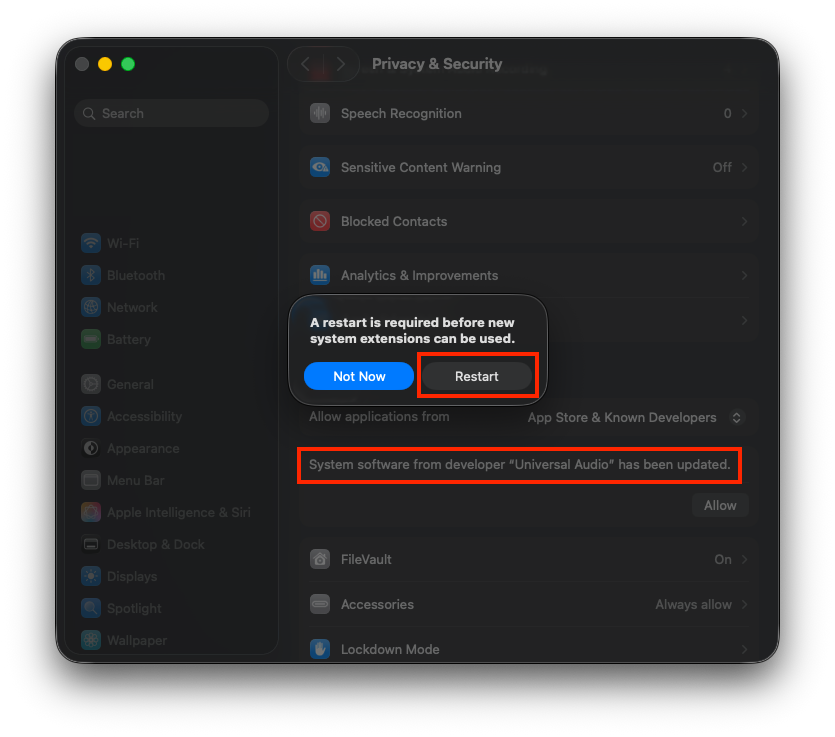
UADソフトウェアノートを許可する
- インストール後30分間は「許可」ボタンが表示されます。Macを再起動しても「許可」ボタンが表示されない場合は、UADソフトウェアを再インストールしてください。
- 複数の開発元からのソフトウェアがインストールされている場合、「プライバシーとセキュリティ」パネルに「一部のシステムソフトウェアの読み込みがブロックされました」と表示される場合があります。この場合、「許可」をクリックするとリストが表示され、各開発元からのソフトウェアを個別に許可できます。
- 許可するオプションが表示されず、最近の Mac コンピューターを使用している場合は、Apple Silicon Mac の次の重要な手順を完了していることを確認してください。
- macOSをアップデートしてもドライバーを許可するオプションが表示されず、UADメーターとコントロールパネルアプリケーションに「セキュリティとプライバシーで許可をクリック」というメッセージが表示される場合は、このガイドに従ってUADソフトウェアをアンインストール/再インストールしてください。
- この通知が表示される場合がありますが、無視して閉じてください。UAD
ソフトウェアはmacOS Tahoeと完全に互換性があります。
背景項目の通知
UADソフトウェアをインストールすると、「バックグラウンドアイテムが追加されました」という通知が表示されます。バックグラウンドアイテムはUADソフトウェアに必須であり、正常に動作します。
注:UADソフトウェアのバックグラウンドアイテムは常に許可してください。ApolloおよびUADハードウェアには必須です。
UADソフトウェアのログイン項目は、システム設定 > 一般 > ログイン項目で許可する必要があります 。
アクセサリの接続を許可する(Apple Silicon のみ)
オーディオ入力を許可する
macOS Tahoe 26では、LUNAなどのDAWやその他のオーディオソフトウェアアプリにオーディオ入力へのアクセスを許可する必要があります。この手順により、UAオーディオインターフェースとマイクからのすべてのオーディオ入力が入力ソースとして使用できるようになります。
オーディオ ソフトウェアで Apollo オーディオ入力を許可するには、マイクのアクセスを求める警告ダイアログが表示されたら「OK」をクリックします。
注: Appleはこの警告ダイアログで「マイク」を使用していますが、この文脈ではあらゆるオーディオデバイスからの入力が含まれます。このダイアログ内のテキストは、オーディオアプリケーションによって異なる場合があります。
手動でオーディオ入力を許可する方法
macOS Tahoe 26 でオーディオ アプリケーションが Apollo 入力にアクセスできるようにするには、以下の手順に従います。上記のようにマイクのアクセス ダイアログで [OK] をクリックしない場合は、これらの手順が必要になることがあります。
- すべてのオーディオ アプリケーションを終了します。
- ディスプレイの左上隅にある Apple メニューからシステム設定を開きます 。
- システム設定 の左側の列にある [ プライバシーとセキュリティ]をクリックし 、 [マイク]をクリックします。
- 右側の列で、オーディオ入力アクセスを許可するアプリを選択します。
- プロンプトが表示されたらパスワードを入力してください。
UA ミキサー エンジンのファイル アクセスを許可する
LUNAなどのDAWやその他のオーディオソフトウェアから要求があった場合、 UAミキサーエンジンがファイルシステムにアクセスできるようにします 。UAミキサーエンジンは、 UADプラグインプリセットファイル、LUNAセッションファイル、UADインストゥルメントプリセット、サンプルライブラリを保存するためにファイルアクセスを必要とします。
コンソールのキーストロークのパススルーを許可する
Apolloのコンソールアプリにキーストロークのパスを許可する必要があります。これにより、コンソールがフォアグラウンドアプリケーションになっている場合でも、DAWをコンピューターのキーボードで操作(トランスポート、録音開始など)できるようになります。
- DAW が開いていてコンソールがフォアグラウンドにあるときに最初のキーストロークを実行すると、 UA ミキサー エンジン アプリケーションへのアクセスを許可するかどうか尋ねる「アクセシビリティ アクセス (イベント)」ダイアログが表示されます。
- ダイアログで 「システム設定を開く」をクリックします 。 「システム設定」>「プライバシーとセキュリティ」>「アクセシビリティ」 パネルが表示されます。
- 「UA Mixer Engine」の横にあるスライダーをクリックし 、プロンプトが表示されたらパスワードを入力します。
[アクセシビリティ アクセス (イベント)]ダイアログ で [システム設定を開く] をクリックします 。
コンソールのキーストロークのパススルーを手動で許可する方法
コンソールのキーストロークパススルーを手動で有効にするには、以下の手順に従ってください。 上記の「アクセシビリティアクセス(イベント)」ダイアログで「システム設定を開く」 がクリックされていない 場合は、これらの手順が必要になる場合があります 。
- システム設定 > プライバシーとセキュリティ > アクセシビリティ (画面の左上隅にある Apple メニューから)を開きます 。
- アクセシビリティパネルの下部にある「+」ボタンをクリックし、
/Library/Application Support/Universal Audio/Apollo/に移動します。 - UA Mixer Engineアプリケーションをクリックして 選択し、 [開く]をクリックします。
- UA Mixer Engine と UAD Consoleの横にあるスライダーをクリックし 、プロンプトが表示されたらパスワードを入力します。
